Päivitetty toukokuun 2024: Älä enää saa virheilmoituksia ja hidasta järjestelmääsi optimointityökalumme avulla. Hanki se nyt osoitteessa linkki
- Lataa ja asenna korjaustyökalu täältä.
- Anna sen skannata tietokoneesi.
- Työkalu tulee silloin Korjaa tietokoneesi.
Windows 10: ssä voi olla monia syitä muuttaa tilin nimeä. Esimerkiksi, vaikka monien mielestä on kätevää paljastaa nimensä kirjautumisnäytössä, jotkut käyttäjät saattavat pitää tätä tietosuojaongelmana, varsinkin jos he käyttävät laitettaan julkisessa paikassa. Muutit äskettäin nimeäsi ja haluat nähdä uudet tiedot. Tai olet käyttämällä paikallista tiliä ja haluat nähdä koko nimesi tilisi nimen sijaan.
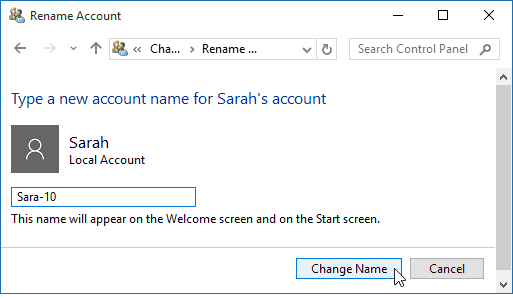
Mistä syystä tahansa, voit muuttaa kirjautumisnäytössä näkyvän nimen, kun yrität käyttää Windows 10 -tiliäsi. Tämä ei kuitenkaan ole yksinkertainen prosessi, ja sinun on noudatettava erilaisia ohjeita sen mukaan, käytätkö Microsoft-tiliä vai paikallista tiliä.
Tässä Windows 10 -oppaassa näytämme sinulle erilaisia tapoja, joilla voit muuttaa kirjautumisnäytössä näkyvän tilin nimen Microsoft-tiliin tai paikalliseen tiliin liittyvillä tileillä.
Kuinka nimetä Windows 10: n paikallinen käyttäjätili
- Kirjoita hakukenttään: Käyttäjätilit ja paina Enter tai valitse Käyttäjätilit-vaihtoehto luettelon yläosassa olevista tuloksista.
- Tämä avaa perinteisen ohjauspaneelin Käyttäjätilit-osion ja valitse sieltä Hallitse toista tiliä.
- Valitse sitten käyttäjätili, jonka haluat nimetä uudelleen.
- Seuraavassa osiossa sinulla on useita vaihtoehtoja tilin hallitsemiseksi. Tässä tapauksessa haluat valita ensimmäisen vaihtoehdon - muuta tilin nimi.
- Kirjoita nyt uusi nimi, jonka haluat antaa tilille, ja napsauta Muuta nimeä -painiketta.
- Se on kaikki mitä voit tehdä! Tili nimetään uudelleen, ja se näkyy Hallitse muita tilejä -osiossa ja kirjautumisnäytössä.
Toukokuu 2024 -päivitys:
Voit nyt estää tietokoneongelmat käyttämällä tätä työkalua, kuten suojataksesi tiedostojen katoamiselta ja haittaohjelmilta. Lisäksi se on loistava tapa optimoida tietokoneesi maksimaaliseen suorituskykyyn. Ohjelma korjaa yleiset virheet, joita saattaa ilmetä Windows -järjestelmissä, helposti - et tarvitse tuntikausia vianmääritystä, kun sinulla on täydellinen ratkaisu käden ulottuvilla:
- Vaihe 1: Lataa PC-korjaus- ja optimointityökalu (Windows 10, 8, 7, XP, Vista - Microsoft Gold Certified).
- Vaihe 2: Valitse “Aloita hakuLöytää Windows-rekisterin ongelmat, jotka saattavat aiheuttaa PC-ongelmia.
- Vaihe 3: Valitse “Korjaa kaikki”Korjata kaikki ongelmat.
Microsoft alkaa siirtyä pois ohjauspaneelista ja siirtää suuren osan tietokoneesi kokoonpanosta uuteen Asetukset-sovellukseen. Mutta ohjauspaneeli on edelleen siellä toistaiseksi. Tämä voi muuttua ajan myötä, kun Windows 10 erääntyy. Kun näin tapahtuu, päivitämme tämän prosessin.
Vaihda tilin nimeksi Paikalliset käyttäjät ja ryhmät
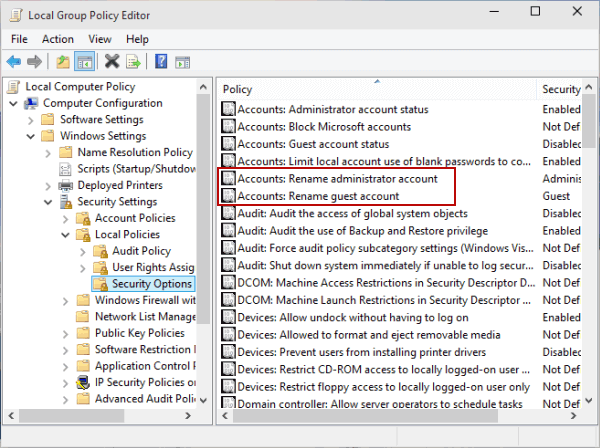
- Avaa Suorita Windows + R: n avulla, kirjoita lusrmgr.msc ja napsauta OK avataksesi paikalliset käyttäjät ja ryhmät.
- Avaa Käyttäjät-kansio, napsauta käyttäjää hiiren kakkospainikkeella ja valitse valikosta Nimeä uudelleen.
- Kirjoita uusi nimi nimikenttään.
Muuta järjestelmänvalvojan tai vieraan nimeä paikallisten ryhmäkäytäntöeditorissa
- Siirry paikalliseen ryhmäkäytäntöeditoriin.
- Avaa Tietokoneen kokoonpano / Ikkunan asetukset / Suojausasetukset / Paikalliset käytännöt / Suojausasetukset / Tilit: Nimeä uudelleen järjestelmänvalvojan tili (tai tilit: Nimeä uudelleen Vierastili).
- Kirjoita uusi nimi ja napsauta OK.
Asiantuntijavinkki: Tämä korjaustyökalu tarkistaa arkistot ja korvaa vioittuneet tai puuttuvat tiedostot, jos mikään näistä tavoista ei ole toiminut. Se toimii hyvin useimmissa tapauksissa, joissa ongelma johtuu järjestelmän korruptiosta. Tämä työkalu myös optimoi järjestelmäsi suorituskyvyn maksimoimiseksi. Sen voi ladata Napsauttamalla tätä

CCNA, Web-kehittäjä, PC-vianmääritys
Olen tietokoneen harrastaja ja harrastava IT-ammattilainen. Minulla on vuosien kokemus tietokoneen ohjelmoinnista, laitteiden vianmäärityksestä ja korjaamisesta. Olen erikoistunut Web-kehitys- ja tietokannan suunnitteluun. Minulla on myös CCNA-sertifiointi verkon suunnitteluun ja vianmääritykseen.

